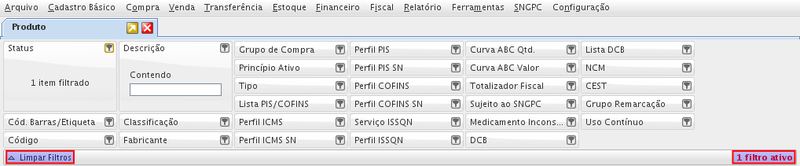Mudanças entre as edições de "A7Pharma:Como limpar todos os Filtros da tela do A7Pharma?"
| Linha 12: | Linha 12: | ||
#* Todas as telas possuem a informação da quantidade de Filtros Ativos conforme a imagem '''UI-Filtros-Produtos'''. | #* Todas as telas possuem a informação da quantidade de Filtros Ativos conforme a imagem '''UI-Filtros-Produtos'''. | ||
#*Para identificar quais filtros estão ativos note que o ícone [[Arquivo:IC-Filtro.png|semmoldura]] de cada filtro estará na cor amarela [[Arquivo:IC-Filtro-Ativo.png|semmoldura]]. | #*Para identificar quais filtros estão ativos note que o ícone [[Arquivo:IC-Filtro.png|semmoldura]] de cada filtro estará na cor amarela [[Arquivo:IC-Filtro-Ativo.png|semmoldura]]. | ||
| − | == Causa | + | == Causa == |
* Limpar todos os filtros para utilizar apenas um em especifico. | * Limpar todos os filtros para utilizar apenas um em especifico. | ||
* Limpar todos ao invés de limpar um a um. | * Limpar todos ao invés de limpar um a um. | ||
Edição das 14h18min de 5 de novembro de 2018
Problema / Pergunta
Como limpar todos os Filtros da tela do A7Phama?
Ambiente
- A7Pharma (todas as versões)
Solução / Resposta
- Acessar o A7Pharma-Retaguarda;
- Acessar a tela desejada;
- Clicar em Limpar Filtros;
- Observação:
Causa
- Limpar todos os filtros para utilizar apenas um em especifico.
- Limpar todos ao invés de limpar um a um.